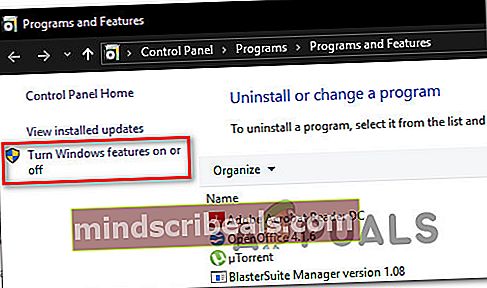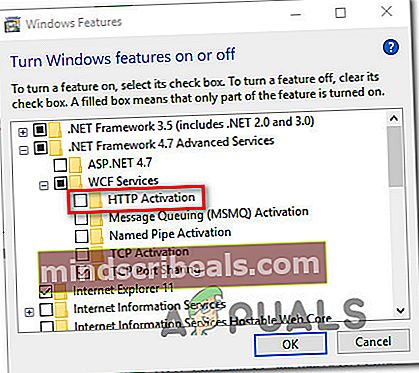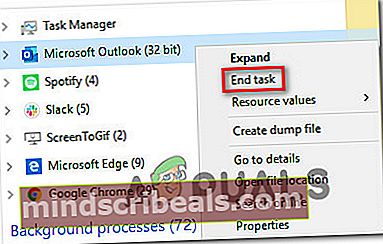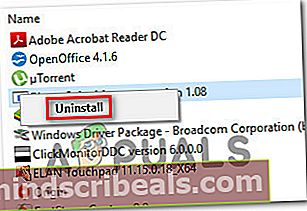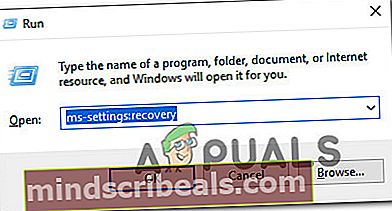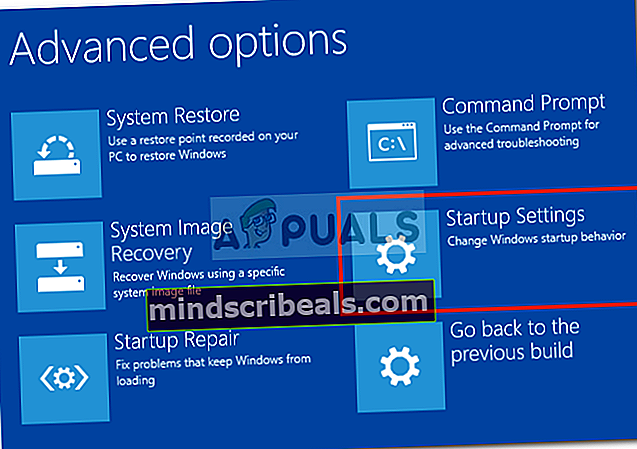Kako popraviti napako 0x80070021
Številni uporabniki sistema Windows se srečujejo zNapaka 0x80070021 pri poskusu kopiranja datoteke z enega mesta na drugega. Drugi uporabniki vidijo to napako med poskusom gostovanja storitve WCF v aplikaciji ASP.NET. Toda v večini primerov naj bi se težava pojavila, ko uporabniki poskušajo upravljati Outlookove podatkovne datoteke (.pst in .ost).

Kaj povzroča napako 0x80070021?
To posebno težavo smo raziskali z analizo različnih poročil uporabnikov in strategij popravil, ki se običajno uporabljajo za odpravo te težave. Na podlagi naših preiskav je znanih več različnih strategij popravil, ki sprožijo to kodo napake:
- Aktivacija HTTP je onemogočena - če pride do te napake pri poskusu gostovanja storitve WCF v prazni aplikaciji ASP.NET; v tem primeru se težava najverjetneje pojavlja, ker gostiteljski računalnik nima omogočene aktivacije HTTP. Če želite odpraviti to težavo, boste morali funkcijo omogočiti v sistemih Windows.
- Zahtevana različica ASP.NET je onemogočena - Do te posebne težave lahko pride tudi, če zahtevana različica ASP.NET, ki jo uporablja aplikacija, ni na voljo v gostiteljskem računalniku. Če je ta scenarij uporaben, lahko težavo odpravite tako, da omogočite pravilno različico funkcije Windows.
- Podatke programa Outlook uporablja drug program - Nekateri dodatki ali filtri za neželeno pošto lahko preprečijo Outlook, tudi če je program običajno blizu. Kadar koli se to zgodi, bo ostanek postopka sprožil kodo napake, ko bo spremenjena podatkovna datoteka Outlooka. V tem primeru lahko težavo odpravite tako, da zaprete postopek Outlook.
- Search Index Indexer je nameščen - Poročajo tudi, da se ta koda napake pojavlja zaradi problematičnega klicanega dodatka Outlook Poiščite indeksator e-pošte. Več prizadetih uporabnikov je poročalo, da se težava ni več pojavljala, potem ko so težavni dodatek odstranili iz Outlooka.
- MS Office Communicator (Lyns) je v sporu z Outlookom - Drugi možni krivec, ki bo sprožil to kodo napake, je Office Communicator ali njegov naslednik Lyns. Znano je, da ta dva puščata procese v ozadju, ki preprečujejo spreminjanje podatkovne datoteke Outlook.
- Neznani postopek je v sporu s podatkovno datoteko Outlook - Če krivec, ki je povzročil težavo v vašem primeru, ni na seznamu običajnih osumljencev, lahko odpravite kakršno koli vmešavanje tretjih oseb z zagonom računalnika v varnem načinu.
Če se trenutno trudite razrešiti isto kodo napake, boste v tem članku našli nekaj korakov za odpravljanje težav. Spodaj boste našli zbirko metod, ki so jih tudi drugi uporabniki v podobni situaciji odpravili ali zaobšli težavo.
Če želite ostati čim bolj učinkoviti, vam svetujemo, da upoštevate metode v vrstnem redu, kot so predstavljene, saj so razvrščene po učinkovitosti in težavnosti. Eden od njih bo težavo rešil ne glede na scenarij, ki se uporablja.
1. način: Omogočanje aktivacije HTTP iz naprednih storitev .NET Framework 4.5 (če je primerno)
Če se to sporočilo o napaki prikaže med poskusom gostovanja storitve WCF v prazni aplikaciji ASP.NET, se verjetno prikaže sporočilo o napaki, ker gostiteljski računalnik nima omogočene aktivacije HTTP.
Več uporabnikov, ki so naleteli naNapaka 0x80070021 v tem posebnem scenariju so poročali, da se težava ni več pojavljala po tem, ko so omogočili napredne storitve .Net Framework 4.5 z menijem funkcij sistema Windows.
Opomba: Popravek potrjuje, da deluje tako v sistemih Windows 10 kot Windows 7 (če velja trenutni scenarij).
Tu je kratek vodnik, kako to storiti:
- Pritisnite Tipka Windows + R. odpreti pogovorno okno Zaženi. Nato vnesite “Appwiz.cpl” in pritisnite Enter odpreti Programi in lastnosti zaslon.

- Ko pridete do Programi in lastnosti v meniju kliknite Vklopite ali izklopite funkcije sistema Windows iz navpičnega menija na levi.
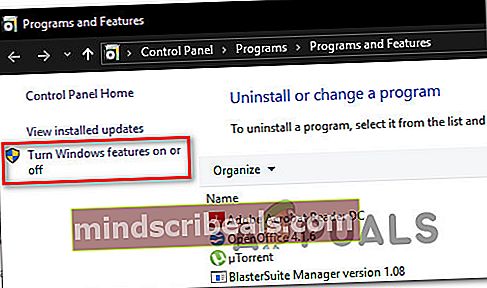
- Znotraj Funkcije sistema Windows zaslon, razširite Napredne storitve .NET Framework katero koli različico aktivno uporabljate in jo nato razširite Storitve WCF nastavitve.
- Ko pridete tja, označite polje, povezano z Aktivacija HTTP in kliknite V redu za potrditev sprememb.
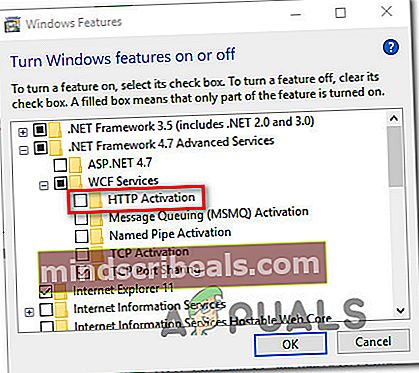
- Znova zaženite računalnik in preverite, ali je bila težava odpravljena ob naslednjem zagonu.
Če še vedno naletite naNapaka 0x80070021 ali ta scenarij ni veljal za vaše trenutno stanje, se pomaknite na naslednjo metodo spodaj.
2. način: Omogočanje ASP.NET 4.5, 4.6, 4.7 (če je primerno)
Če naletite na težavo v različici sistema Windows, starejši od sistema Windows 10 v povezavi z IIS 8.5 ali novejšo različico, boste verjetno težavo lahko rešili z registracijo ASP 4.5 ASP 4.6 ali ASP 4.7 na zaslonu s funkcijami sistema Windows.
Več uporabnikov, za katere je uspel ta scenarij, rešiNapaka 0x80070021za nedoločen čas po naslednjih korakih in ponovnem zagonu računalnika. Tukaj morate storiti naslednje:
- Pritisnite Tipka Windows + R. odpreti a Teči pogovorno okno. Nato vnesite “Appwiz.cpl” in pritisnite Enter odpreti Programi in lastnosti zaslon.
- Ko enkrat vstopite v Programi in lastnosti zaslon, kliknite na Vklopite ali izklopite funkcije sistema Windows iz navpičnega menija na levi.
- V oknu s funkcijami sistema Windows razširite Internetne informacijske storitve nato razširite Besedni splet storitve.
- Razširite Funkcije za razvoj aplikacij , nato potrdite polje, povezano z ASP.NET, ki ga uporabljate. Kliknite V redu da shranite spremembe.
- Znova zaženite računalnik in preverite, ali se koda napake preneha pojavljati, ko je končano naslednje zagonsko zaporedje.

Če se ista koda napake še vedno pojavlja ali če ta metoda ni bila uporabna, se pomaknite na naslednjo metodo spodaj.
3. način: Zapiranje programa Outlook z upraviteljem opravil
Če viditeNapaka 0x80070021Med poskusom kopiranja datotek Outlookovih podatkov na drugo mesto (bliskovni pogon, OneDrive, drugačen trdi disk itd.) so možnosti, da vam operacijski sistem ne dovoli dokončanja postopka, ta, da datoteko še vedno uporablja Outlook.
To se zgodi, ker Outlook ponavadi deluje v ozadju tudi po tem, ko je običajno zaprt. V večini primerov poročajo, da se starejše različice Outlooka obnašajo tako.
Opomba: če uporabljate filter za neželeno pošto Cloudmark DesktopOne, zaprite program, preden poskusite spodnje korake.
V nadaljevanju je opisano, kako je storitev Outlook zaprta:
- Običajno zaprite Outlook (s klikom ikone X v zgornjem desnem kotu zaslona).
- Pritisnite Ctrl + Shift + Esc odpreti Upravitelj opravil.
- V upravitelju opravil se pomaknite navzdol po seznamu postopkov v ozadju in preverite, ali lahko najdete storitev, ki pripada Microsoft Outlooku.
- Če najdete postopek, ki pripada Outlooku, ga kliknite z desno miškino tipko in izberite Končaj opravilo da ga zaprete.
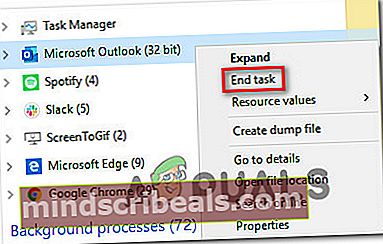
Če še vedno naletite na 0x80070021med kopiranjem ali premikanjem podatkovnih datotek programa Outlook, se pomaknite navzdol do naslednje metode spodaj.
4. način: Odstranitev indeksatorja iskalnih e-poštnih sporočil
Drug potencialni krivec, ki bi lahko povzročil to težavo, je dodatek COM, za katerega je znano, da preprečuje, da bi se Outlook popolnoma zaprl. V bistvu prisili Outlook, da za seboj pusti postopek v ozadju, tudi ko je glavna aplikacija zaprta. To se konča v nasprotju z določenimi opravili in je znano, da sproži0x80070021napaka.
Več uporabnikom, ki se trudijo rešiti to težavo, jo je uspelo odpraviti po odstranitvi določenega dodatka za Outlook, imenovanega Poiščite indeksator e-pošte. Vendar ne pozabite, da lahko obstajajo tudi drugi dodatki, ki bodo na koncu povzročili enako vedenje.
Tu je kratek vodnik za odstranitev indeksatorja iskalnih e-poštnih sporočil ali podobnega dodatka:
- Odprite aplikacijo Outlook in kliknite mapa od traku na vrhu. Nato kliknite Opcije iz navpičnega menija na levi.
- Notri Možnosti Outlook, izberite Dodatki zavihka iz navpičnega menija na levem delu zaslona.
- Znotraj Možnosti dodatka zaslona, pojdite na spodnji del zaslona in kliknite spustni meni, povezan z Upravljanje.
- Izberite COM-dodatki in kliknite Pojdi da si ogledate seznam nameščenih dodatkov.
- Iz Dodatek COM zaslon, izberite Poiščite indeksator e-pošte (ali drug dodatek, ki ga želite odstraniti, in nato kliknite Odstrani da se ga znebite.

5. način: Odstranitev MS Office Communicator (če je primerno)
Drug možen razlog, ki bi lahko sprožil0x80070021error je skoraj izumrla aplikacija, imenovana Microsoft Office Communicator. Ta poenoteni komunikacijski odjemalec, kjer bi lahko uporabniki začeli pogovore in izvajali videoposnetke v živo, ni več podprt s strani Microsofta, vendar ga imajo nekateri uporabniki še vedno nameščen v osebnih računalnikih.
Toda če imate to zastarelo aplikacijo v računalniku, lahko pride do navzkrižja z novejšimi Officeovimi aplikacijami, zlasti z Microsoft Outlookom. Več uporabnikov, ki so naleteli na to težavo, je poročalo, da je0x80070021napaka ni več prišlo, potem ko so iz svojega računalnika odstranili MS Office Communicator.
Nadgradnja: Naslednik MS Office Communicator, MS Lync, je tudi znan po tem, da povzroča popolnoma enako težavo. Če imate nameščeno to aplikacijo, jo odstranite s spodnjimi koraki.
Tu je kratek vodnik, kako to storiti:
- Pritisnite Tipka Windows + R. odpreti a Teči pogovorno okno. Nato vnesite “Appwiz.cpl” in pritisnite Enter odpreti Programi in funkcije.

- Znotraj Programi in lastnosti, se pomaknite navzdol po seznamu aplikacij, da poiščete program Microsoft Office Communicator.
- Z desno miškino tipko kliknite Microsoft Office Communicator in izberite Odstrani. Nato sledite navodilom na zaslonu, da dokončate odstranitev.
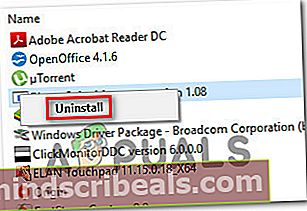
- Znova zaženite računalnik in ponovite dejanje, ki je prej povzročalo0x80070021napaka. Če se ista težava še vedno pojavlja, se pomaknite na naslednjo metodo spodaj.
Če se težava še vedno pojavlja, se pomaknite na naslednjo metodo spodaj.
6. način: Zagon v varnem načinu
Več prizadetih uporabnikov, ki jim je uspelo rešiti0x80070021napaka z zagonom v varnem načinu. V varnem načinu boste verjetno lahko premaknili, izbrisali ali spremenili podatkovno datoteko Outlook, ne da bi videli isto kodo napake.
Tu je hiter vodnik za zagon računalnika v varnem načinu:
- Začnite s pritiskom Tipka Windows + R. odpreti a Teči pogovorno okno. Nato vnesite »ms-nastavitve: obnovitev ”in pritisnite Enterodpreti Okrevanje zavihka Posodobitve in varnost strani z nastavitvami.
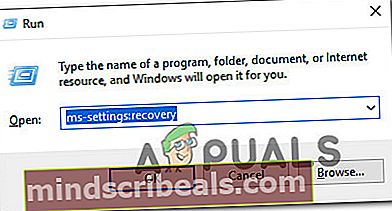
- Ko enkrat vstopite v Okrevanje kliknite zavihek Znova zaženite zdaj gumb pod Napredni zagon. Ko potrdite, se bo naprava znova zagnala neposredno v Napredni zagon meni.

- Ko se stroj zažene nazaj v Napredni zagon , pojdite na Odpravljanje težav> Napredne možnosti in kliknite na Nastavitve zagona.
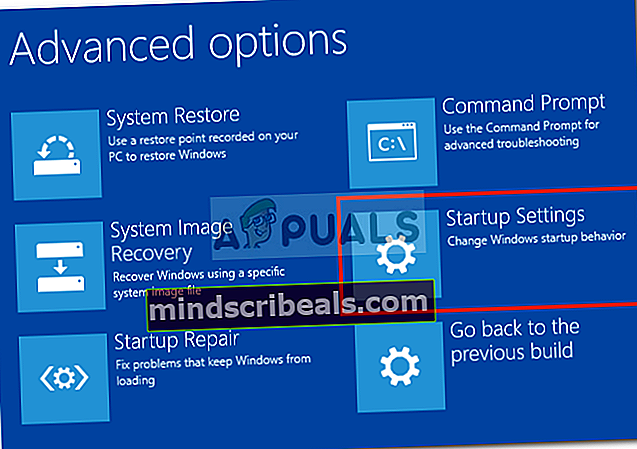
- Po tem meniju se bo računalnik znova zagnal neposredno v Nastavitve zagona meni. Ko je prikazan meni Startup Settings, pritisnite F4 tipka oz 4 tipko za zagon računalnika v varnem načinu.

- Ko je zagonsko zaporedje končano in se računalnik uspešno zažene v varnem načinu, ponovite postopek, ki je prej sprožil0x80070021napake in preverite, ali je bila težava odpravljena.